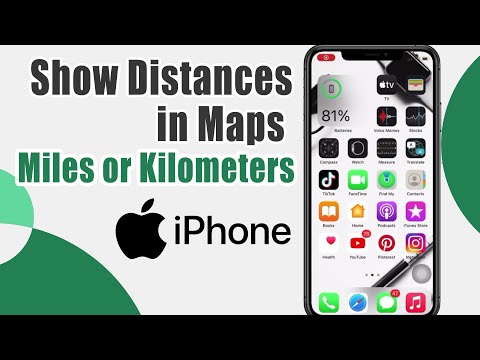WikiHow ini mengajar anda cara menulis mesej Slack berbilang baris dalam siaran atau saluran semasa anda menggunakan Android.
Langkah-langkah

Langkah 1. Buka Slack pada Android anda
Ini adalah ikon "S" di latar belakang pelbagai warna. Anda biasanya akan menemuinya di skrin utama atau di laci aplikasi.

Langkah 2. Ketik saluran atau perbualan
Anda boleh menaip mesej yang merangkumi beberapa baris dalam saluran sembang atau mesej langsung.
- Untuk membuka saluran, ketuk nama pasukan di sudut kiri atas skrin, kemudian ketuk pilihan di bawah "Saluran".
- Untuk membuka pesan, ketuk nama pasukan di sudut kiri atas layar, kemudian ketuk pesan di bawah "Mesej Langsung."

Langkah 3. Taipkan baris pertama mesej anda

Langkah 4. Ketuk kekunci ↵ Enter pada papan kekunci Android anda
Ini biasanya kelihatan seperti anak panah yang menunjuk ke kiri. Kursor akan bergerak ke baris seterusnya.

Langkah 5. Ketik baris seterusnya mesej anda

Langkah 6. Ketik ↵ Enter
Ini membuka baris lain, jika anda mahu meneruskan.

Langkah 7. Taipkan baris lain
Ulangi proses ini seberapa banyak kali anda mahu menaip keseluruhan mesej anda.

Langkah 8. Ketik butang hantar
Ia adalah kapal terbang kertas biru di sudut kanan bawah skrin. Mesej berbilang baris anda sekarang akan muncul dalam mesej atau perbualan.